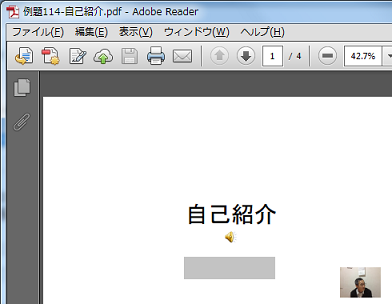Office Tips
主にMS Office関係のチップスのページです。
Powerpoint PDFを作成する
このページの画像は2007で作成しました。
パワーポイントで作成した資料をPDFにして配布するといったことが有るかもしれませんね。
2007の場合は、アドインが必要ですので、インストールしていない場合は、
マイクロソフトのダウンロードセンター
からアドインをダウンロードしてインストールしておきます。
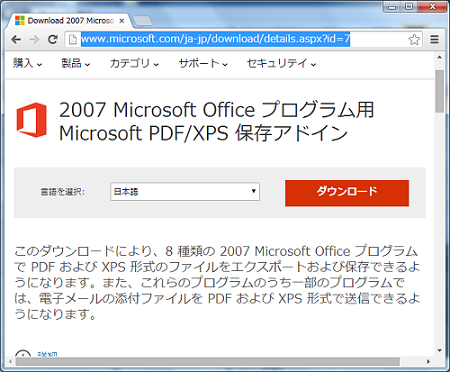
PDFにするファイルを開き、「ファイル」タブ(2007はOFFICEボタン)から、「名前を付けて保存」
「PDFまたはXPS(P)」をクリック。(アドインがインストールされていないと、これが表示されません)
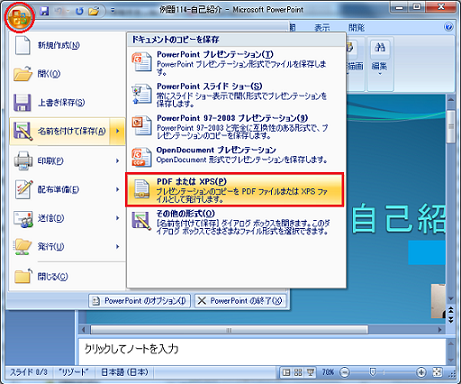
「ファイルの種類」が「PDF」になります。「最適化」の「標準」は印刷に適した解像度で保存されます。「オプション」ボタンを押せば、この図の下のようなオプションの設定ができます。
「発行後にファイルを開く」にチェックを入れれば、PDFを発行後にAdobe Readerが起動して、PDFファイルを開いてくれます。(Adobe Readerがインストールされている必要があります)
「発行」ボタンをクリック。
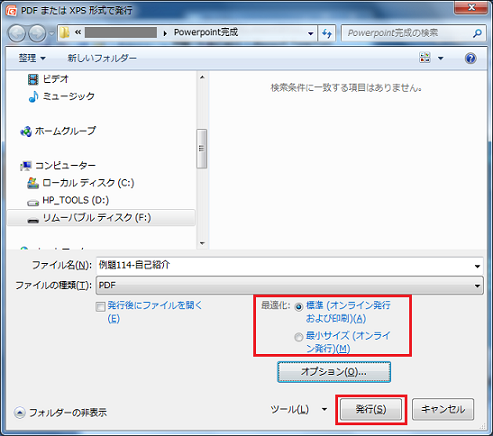
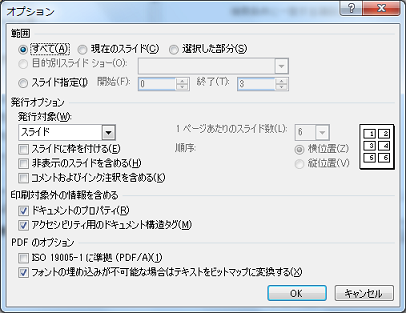
これでPDFファイルが作成されます。
が、、、、なぜか、作成時にエラーが出て、作成されたものは、文字も、図形もなく、まっさら???
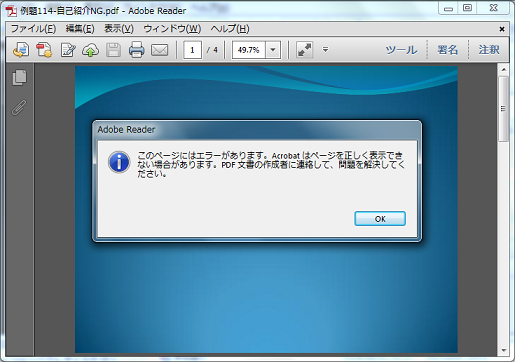
原因をGoogleさんで検索してみましたが、みなさんいろいろ苦労されているようで。以下のことを試してみましたが、駄目でした。
・ファイルを一度97-2003の互換形式で保存して、PDFを作成する。
・フォントを統一する。
・Windows Updateの実施。
もしやと思い、テーマを「Officeテーマ」に変更して発行したら出来ました。
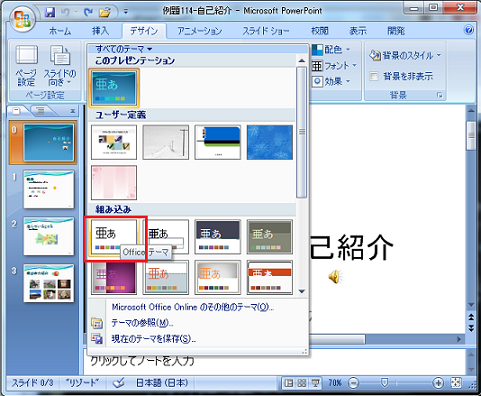
でも、ダサい、ダサいぞMicrosoft。